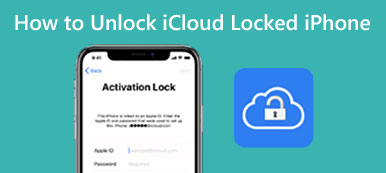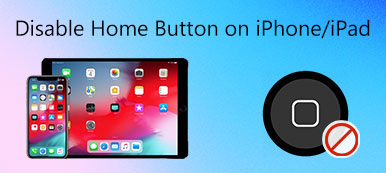Sådan låses en iPhone op uden at trykke på Hjem-knappen? Hvis Hjem-knappen på din iPhone ikke fungerer, f.eks. At skifte til en ny skærm eller skade på iPhone, skal du gå ind i iPhone uden en Hjem-knap. Lær bare mere om de 5 metoder til at få iPhone til at låse op uden at trykke på knappen Hjem fra artiklen.
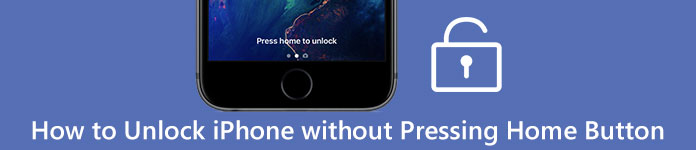
- Del 1: 2 Metoder til at få iPhone til at låse op uden at trykke på startknappen
- Del 2: Sådan låses iPhone 8/7/6 op uden startknappen via iTunes / iCloud
- Del 3: Sådan låses en iPhone op uden at trykke på startknappen
- Del 4: Ofte stillede spørgsmål om oplåsning af iPhone uden at trykke på startknappen
Del 1: 2 Metoder til at få iPhone til at låse op uden at trykke på startknappen
Metode 1: Lås iPhone op med Assistive Touch
Vælg den Generelt mulighed fra Indstillinger app på din iPhone. Og så kan du vælge Tilgængelighed valgmulighed.
Find den AssistiveTouch indstilling i skift indstillingen til. Det giver dig mulighed for at låse iPhone op uden at trykke på knappen Hjem.
Åbne AssistiveTouch menu ved at trykke på ikonet Virtuelt hjem og derefter trykke på Enhed og vælg Lås skærmbilledet.
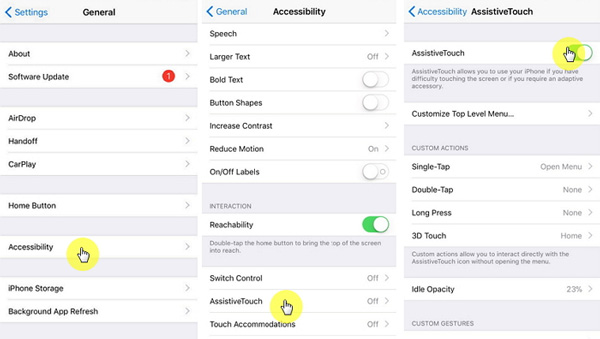
Metode 2: Aktiver hvilefinger for at åbne for at låse op for iPhone
Gå til Indstillinger app på din iPhone, og vælg Generelt mulighed for at indstille fingeraftrykket for at låse op for iPhone.
Tryk på knappen Tilgængelighed og vælg Hjemknappen for at aktivere Resten finger til at åbne valgmulighed.
Derefter kan du blot placere din finger på din iPhone i stedet for at låse en iPhone op uden knappen Hjem.
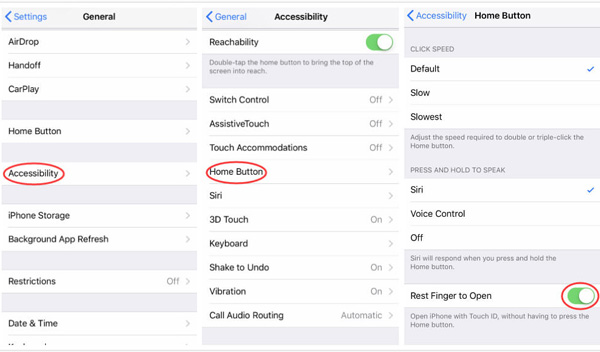
Del 2: Sådan låses iPhone 8/7/6 op uden startknappen via iTunes / iCloud
Metode 1: Sådan låses iPhone op uden at trykke på Home-knappen via iTunes
Slut din iPhone til iTunes med et USB-kabel. Når iTunes registrerer din enhed, kan du klikke på ikonet for at komme ind i menulisten.
Tryk på knappen Resumé menu fra venstre side, kan du vælge Backup nu mulighed inden for Sikkerhedskopier sektion.
Du skal blot trykke på Gendan iPhone knap for at låse din iPhone op, og derefter kan du låse iPhone op uden at trykke på knappen Hjem. (iPhone Home-knap sidder fast?)

Metode 2: Sådan låses iPhone op uden at trykke på Home-knappen via iCloud
Gå til det officielle iCloud-websted, og log ind på iCloud-kontoen med dit Apple-id og din adgangskode. (Find andre iPhone oplåser online)
Tryk på Find min iPhone og vælg iPhone-enheden fra Alle enheder liste.
Derefter kan du klikke på Slet iPhone ikon for at låse iPhone op uden at trykke på Hjem-knappen eksternt.
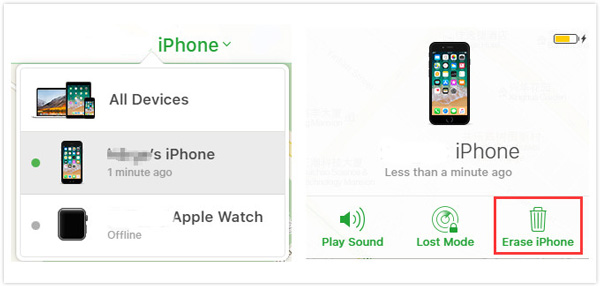
Del 3: Sådan låses en iPhone op uden at trykke på startknappen
Hvad skal du gøre for at låse en iPhone op uden at trykke på Home-knappen til iOS 14 efter flere forkerte forsøg? Slet adgangskoden til Apeaksoft iOS Unlocker giver dig mulighed for at fjerne det glemte Apple ID for at aktivere en iPhone. Det giver dig adgang til Apple ID og relaterede iCloud-funktioner og indstillinger med få klik.

4,000,000 + Downloads
Tør iPhone-adgangskoden for at komme ind i en skærmlåst enhed.
Fjern glemt Apple ID for at aktivere iPhone som en ny.
Få adgang til Apple ID og relaterede iCloud-funktioner og indstillinger.
Opdater iPhone eller iPad til den nyeste iOS-version trådløst.
Slut din iPhone til computeren til computeren. Start iOS Unlocker, og vælg Tør adgangskode tilstand for at fjerne låseskærmens adgangskode til iOS-enheden, før du klikker på Starten .

Derefter kan du bekræfte oplysningerne på din iOS-enhed. Derefter kan du bekræfte oplysningerne på din iPhone og klikke på Starten knappen for at fortsætte med at downloade firmwarepakken.

Når du har downloadet firmwaren helt, skal du klikke på Lås knap for at slette din adgangskode på skærmen. Derefter skal du indtaste 0000 for at bekræfte oplåsning af iPhone uden knappen Hjem.

Del 4: Ofte stillede spørgsmål om oplåsning af iPhone uden at trykke på startknappen
1. Kan du glide for at låse op i stedet for at trykke på startknappen med iOS 10?
Nej. Slide to unlock-funktionen er ikke tilgængelig til iOS 10 eller nyere. Men hvis du bare har brug for at få funktionen tilbage til den nyeste iOS, kan du jailbreak iPad eller iPhone for at låse iPhone op uden at trykke på knappen Hjem.
2. Hvordan løser man iPhone-oplåsningsfejl med lethed?
Hvis du ikke er i stand til at trykke på Hjem-knappen for at låse op for iPhone, som er relateret til iOS eller software, kan du drage fordel af alt-i-en iOS System Recovery for at løse de relaterede problemer.
3. Hvad er de vigtige tip til at låse iPhone op?
Når du har brug for at låse op for iPhone uden at trykke på Hjem-knappen, skal du vide, at sletning af låseskærmens adgangskode sletter alle dine data. IOS opdateres muligvis til den nyeste version. iCloud DNS-bypass kan også låse din iPhone op uden en Hjem-knap, men nogle almindelige funktioner er ikke tilgængelige på enheden.
Konklusion
Når du har brug for at låse din iPhone op uden at trykke på startknappen, kan du skifte til indstillingen Assistive Touch eller indstillingen Rest Finger to Open. Hvis du bare har brug for adgang til iPhone, kan du også nulstil iPhone med en ny adgangskode i stedet. Med hensyn til den ødelagte iPhone skal Apeaksoft iOS Unlock være en alsidig løsning, du kan tage i betragtning.



 iPhone Data Recovery
iPhone Data Recovery iOS System Recovery
iOS System Recovery iOS Data Backup & Restore
iOS Data Backup & Restore IOS Screen Recorder
IOS Screen Recorder MobieTrans
MobieTrans iPhone Overførsel
iPhone Overførsel iPhone Eraser
iPhone Eraser WhatsApp-overførsel
WhatsApp-overførsel iOS Unlocker
iOS Unlocker Gratis HEIC Converter
Gratis HEIC Converter iPhone Location Changer
iPhone Location Changer Android Data Recovery
Android Data Recovery Broken Android Data Extraction
Broken Android Data Extraction Android Data Backup & Gendan
Android Data Backup & Gendan Telefonoverførsel
Telefonoverførsel Data Recovery
Data Recovery Blu-ray afspiller
Blu-ray afspiller Mac Cleaner
Mac Cleaner DVD Creator
DVD Creator PDF Converter Ultimate
PDF Converter Ultimate Windows Password Reset
Windows Password Reset Telefon spejl
Telefon spejl Video Converter Ultimate
Video Converter Ultimate video editor
video editor Screen Recorder
Screen Recorder PPT til Video Converter
PPT til Video Converter Slideshow Maker
Slideshow Maker Gratis Video Converter
Gratis Video Converter Gratis Screen Recorder
Gratis Screen Recorder Gratis HEIC Converter
Gratis HEIC Converter Gratis videokompressor
Gratis videokompressor Gratis PDF-kompressor
Gratis PDF-kompressor Gratis Audio Converter
Gratis Audio Converter Gratis lydoptager
Gratis lydoptager Gratis Video Joiner
Gratis Video Joiner Gratis billedkompressor
Gratis billedkompressor Gratis baggrundsviskelæder
Gratis baggrundsviskelæder Gratis billedopskalere
Gratis billedopskalere Gratis vandmærkefjerner
Gratis vandmærkefjerner iPhone Screen Lock
iPhone Screen Lock Puslespil Cube
Puslespil Cube